Tener instalado un clon de tu web en local con XAMPP te ayudará a hacer pruebas y modificaciones sin riesgo. Aprende como instalar un clon de WordPress en local.
¿Por qué instalar un clon de tu web en local con XAMPP?
Como te decíamos en nuestro primer tutorial de XAMPP:
Con WordPress corriendo en XAMPP puedes hacer toda clase de experimentos en un entorno de pruebas completamente offline (no necesitas pagar hosting). Si eres como nosotros, que estamos en el rollo de la formación de WordPress. Y en montón de proyectos. A diario necesitamos probar distintos plugins, herramientas, páginas alternativas, o ver cómo funciona una imagen o un texto. A veces al mismo tiempo pasa que estamos en sitios donde el internet no es una posibilidad. Y el trabajo no se puede aplazar. ¿Qué hacemos en esos casos? Fácil: Usamos WordPress corriendo en XAMPP.
¿Qué necesitas para instalar un clon de tu web en local con XAMPP?
- Un ordenador (nosotros usamos una PC con Windows, aunque XAMPP está disponible en todos los sistemas operativos)
- XAMPP
- WordPress
- Un Web activa alojada en remoto, corriendo con el mejor gestor de contenidos del mundo
- Un plugin clonador: Nosotros usamos Duplicator.
Qué debo hacer para tener un clon de mi web en local
Para tener un clon de nuestra página web basada en WordPress instalada en nuestro computador necesitamos:
- Clonar nuestra web
- Instalar XAMPP en nuestro ordenador
- Instalar nuestro clon
De esta manera vamos por partes.
1. Cómo clonar nuestra web
Este paso es útil no sólo para los efectos de instalar un clon de alguna web. Esta es una buena forma de crear respaldo.
Ya te hemos hablado al respecto en:
Cómo crear un backup en WordPress
Para clonar nuestra web seguimos los siguientes pasos
- Instalamos y activamos Duplicator
- Una vez activo el Duplicator aparecerá en una nueva pestaña en nuestro escritorio de WordPress.
- Seguimos la siguiente ruta:
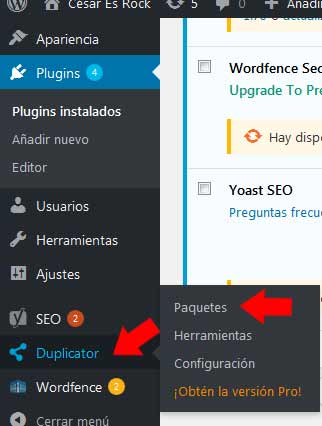
Duplicator > Paquetes
- Entramos a: Paquetes
- Clicamos sobre: Crear nuevo.
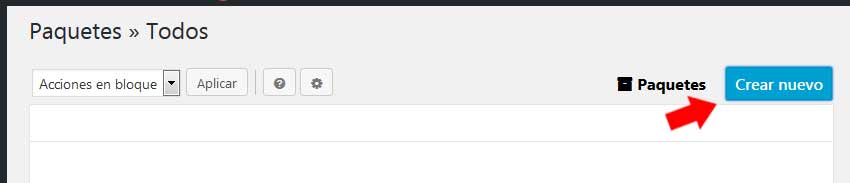
- En la siguiente ventana podemos cambiar el nombre que tendrán los archivos con lo que armaremos nuestro clon web. Podemos ponerle un nombre como: laotraweb (o lo que queramos). Presionamos: Duplicator comenzará a analizar nuestro sitio.
- Cuando el plugin complete el análisis se cargará una ventana donde nos indicarán que el escaneo fue exitoso: Pulsamos el botón Build (construir o clonar).
- Esperamos a que se construya el paquete.
- Al completarse el proceso de construcción del clon descargamos los archivos: Uno llamado instaler y otro con el nombre que hayamos elegido en el paso 6.
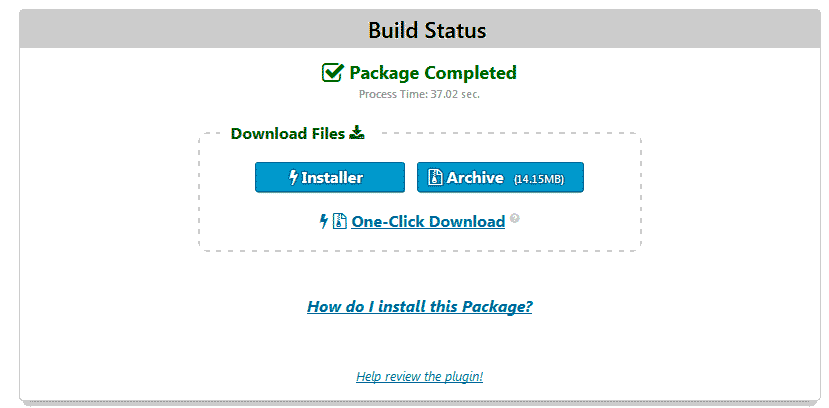
- Tenemos nuestros archivos clones listos. Podemos guardarlos como respaldo, en breve los utilizaremos para instalar nuestra web en local.
El siguiente paso es instalar y configurar XAMPP.
Tranquilo, es muy fácil.
2. ¿Cómo configurar XAMPP?
En nuestro tutorial Cómo usar XAMPP para instalar WordPress en local te enseñamos cómo puedes instalar XAMPP, configurarlo e instalar WordPress.
Todo el proceso toma de 5 a 7 minutos.
La idea es que crees una nueva base de datos y la pongas en mismo nombre que le colocaste al archivo clon de tu web (paso 6 de cómo clonar tu web). Nosotros estamos usando para este tutorial el nombre: laotraweb. Sí, muy original.
3. Cómo instalar el clon de tu web en local
¿Entonces tienes los archivos de tu web bajados de Duplicator listos?
¿Tienes el XAMPP instalado y la base de datos de tu web clon creada?
- Ahora necesitamos instalar los archivos de nuestro clon.
Para ello en nuestro ordenador seguimos la siguiente ruta:
C:xampphtdocs
En htdocs crearemos una carpeta donde alojaremos a nuestro clon.
Nosotros seguiremos usando el nombre: laotraweb
http://localhost/laotraweb
- Buscamos los archivos que nos generó el Duplicator. Un archivo se llama instaler y el otro (en nuestro caso) laotraweb. Copiamos los archivos en:
C:xampphtdocslaotraweb
- Abre tú navegador y ve a: http://localhost/laotraweb (o el nombre que hayas usado para crear tu base de datos).
O http://localhost/elnombrequelehayaspuesto
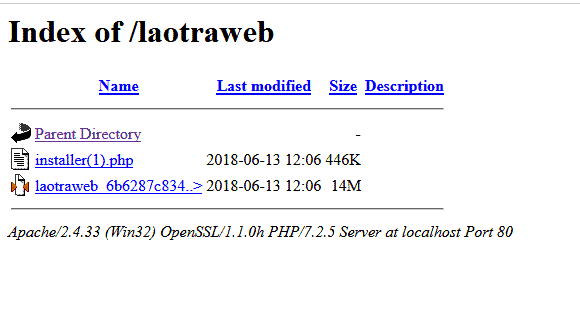
- Clica sobre el archivo instaler
- Esperas a que analice los paquetes, una vez completado el análisis aceptas los términos y condiciones y pulsas: Siguiente.
- El próximo paso es Instalar la Base de Datos. En base de datos colocamos el nombre de nuestra base de datos, en nuestro caso: En usuario colocamos: root, el campo de la contraseña lo dejamos en blanco.
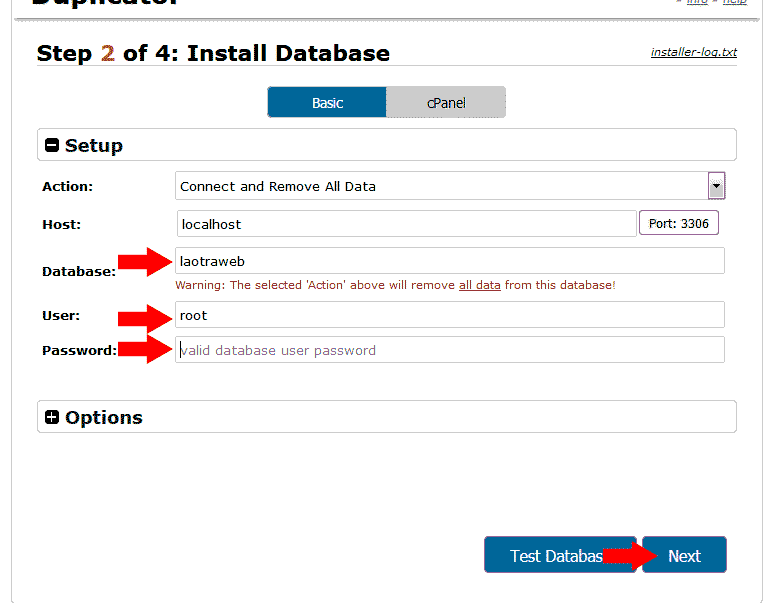
- Presionamos siguiente.
- Nos aparecerá una ventana con dos opciones. Hacer un test o Iniciar sesión. Le damos a iniciar sesión (login).
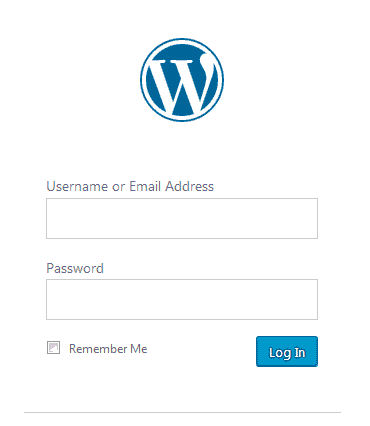
- Ahora se abrirá la típica ventana de login de WordPress (el usuario y la contraseña corresponden al usuario y la contraseña de la web que clonaste)
- Te logeas y listo.
- Te encontrarás con una ventana que confirma que: tu web ha sido migrada exitosamente.
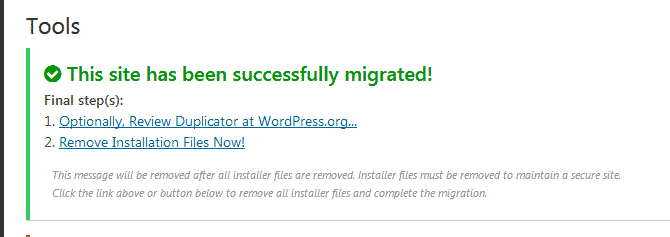
Ahora puedes disfrutar de tener instalar un clon de tu web en local con XAMPP.
Si deseas seguir aprendiendo puedes apuntarte al mejor curso de WordPress online y en español y conviértete en un experto.






